选择曲面测头。
从菜单(插入 | 扫描 | 直线扫描)中打开直线扫描对话框,或在跟踪仪测量工具栏中单击直线扫描按钮  。
。
要从直线扫描对话框执行直线扫描并创建直线扫描命令:
选择曲面测头。
从菜单(插入 | 扫描 | 直线扫描)中打开直线扫描对话框,或在跟踪仪测量工具栏中单击直线扫描按钮  。
。
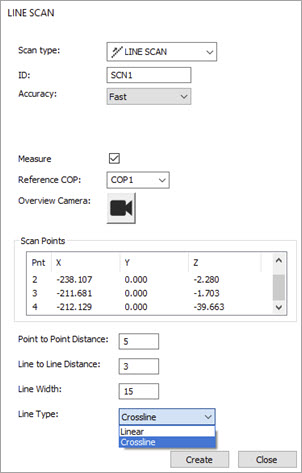
直线扫描对话框
您可以在ID字段中更新扫描的ID或使用默认名称。这是PC-DMIS在编辑窗口中显示的扫描命令的名称。
从区域扫描对话框的准确度设置列表中选择一个准确度选项。可用选项包括:标准,快速和精确。
如果要在关闭对话框后立即开始测量,请选中测量复选框。当您以联机或脱机模式运行PC-DMIS时,此选项可用,只要该定义存在于CAD上。
从参考COP列表中选择一个COP。这就是PC-DMIS存储扫描数据的COP。如果您没有从列表中选择COP,或者如果您输入了一个尚未创建的COP,PC-DMIS将显示一个提示,询问您是否要创建一个新的COP。
单击总览相机按钮打开“总览相机”窗口。您可以使用该窗口定义扫描的区域和设置。完成后,单击“总览相机”窗口右上角的 "X" 将其关闭。
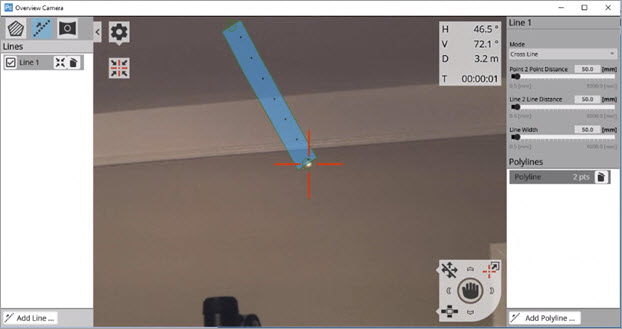
总览镜头窗口示例。
您可以在“总览相机”窗口中定义“区域”设置。PC-DMIS 将这些设置存储在“直线扫描”命令中。“区域”设置包括点到点距离、线到线距离和增长/收缩宽度。
有关“总览相机”窗口(包括“区域”设置)的详细信息,请参阅相应的 Leica 手册。
在点到点距离框中键入一个值。此选项指定扫描线中两个连续点之间的最小距离。
在线到线距离框中键入一个值。此值指定两条连续扫描线之间的最小距离。
在线宽框中键入一个值。此值指定“图形显示”窗口中CAD模型上绘制的线的宽度。
ATS600直线扫描有两种不同的模式,您可以从直线类型列表中进行选择。对于每种模式,您可以设置一个或多个起点和终点来创建路线。
可用模式有:
线性 - 如果要测量周长或线,此模式很有用。如果ATS600垂直于测量对象,并且您只需要测量线,则现在可以绘制它们并设置线宽值。这样一来,光束就可以使用最快的路线穿过不同的点,而不必精确地跟随每条线。如果您需要跟踪器跟随一条完美的直线,请将线宽设置为其最小值(0.5毫米)。

使用线性直线类型的直线扫描示例
十字线 - 此模式以之字形线路驱动ATS600光束以收集点。如果要制作点云横截面,则此方法很有用。

使用十字线直线类型的直线扫描示例
A = 点到点距离
B = 线到线距离
C = 线宽
创建点云横截面时,将Delta值设置在十字线宽度内。
单击创建将“直线扫描”命令添加到“编辑”窗口,然后单击关闭以返回到PC-DMIS主屏幕。
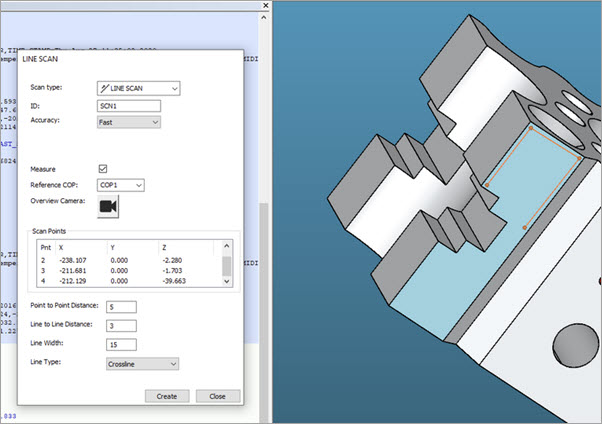
直线扫描示例
更多信息: